Onglet Serveur de fichiers
En cliquant sur l’onglet serveurs de fichiers, vous accédez à votre dashboard de serveurs de fichiers contenant les éléments suivants :
☑ La liste des serveurs de fichiers dont vous êtes propriétaire et gestionnaire
☑ Les droits d’accès aux serveurs de fichiers
☑ Les permissions sur les données partagées
☑ Les accès récents à ces données*
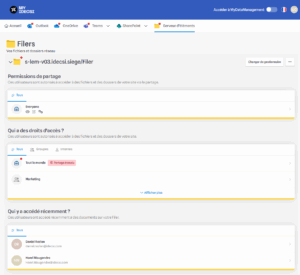
Être gestionnaire d’un serveur de fichiers est semblable à la gestion d’équipes Teams / SharePoint Classique :
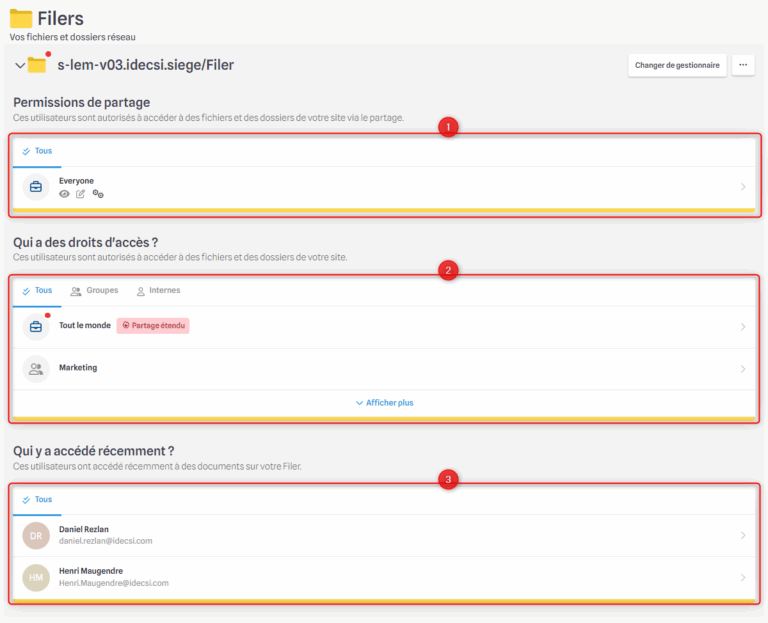
- Permission de partage. Si vous êtes le gestionnaire de cette ressource (voir onglet “Gestion”), vous pouvez modifier ou supprimer les droits des membres.
- Permissions sur les documents. Si vous êtes le gestionnaire de cette ressource (voir onglet “Gestion”), vous pouvez supprimer toutes les permissions.
- Liste des utilisateurs ayant accédé au serveur d’éléments dans les 21 derniers jours.*
- La suppression des membres d’un groupe ne peut pas se faire depuis la plateforme MyDataSecurity. Nous vous conseillons de vous rapprocher vers vos administrateurs si vous souhaitez faire cette action.

Lorsque vous êtes propriétaire de serveur de fichiers, vous pouvez en être le gestionnaire, ou non.
Si vous êtes gestionnaire, vous êtes responsable de la gestion de tous les droits et permissions.
Pour mieux comprendre comment fonctionne cette option de gestion, vous pouvez consulter la page Teams guide, et cliquer sur l’onglet “Gestion”.
*Cette option est uniquement disponible pour IDECSI Advanced® (et non pour IDECSI Detox®)